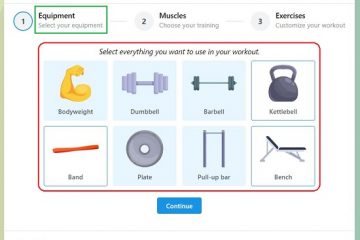IT Info
Mac でポートをロックしているプロセスを見つける方法
Mac ユーザーは、プロセスがポートをロックし、別のアプリやプロセスがそのポートを使用できない状況に遭遇することがあります。このような状況に遭遇した場合、たとえば React.js を使用しようとしていて、何かがすでにポート 3000 で実行されていることがわかった場合は、次の方法で Mac 上のポートを使用しているプロセスを簡単に追跡できます。コマンドラインに戻ります。 MacOS でポートをロックしているプロセスを見つけて強制終了する方法を説明します。 Mac でポートをロックしているプロセスを見つける方法 使用する構文は次のようになります。PORTNUMBER を、プロセスを検出するポート番号に置き換えます。 sudo lsof-i:PORTNUMBER 例:ポート 445 を使用してプロセスを検索するには: sudo lsof-i:445 または、ポート 3000 を使用してロックしているプロセスを検索するには:sudo lsof-i:3000 Mac でポートをロックしているプロセスを見つけて強制終了する方法 lsof のコマンド出力から PID (プロセス ID) を取得したら、アプリを終了するか、サービスをシャットダウンします。 プロセスを強制終了する最も簡単な方法は、kill コマンドを使用することです。 kill-9 PID たとえば、ポート 3000 を使用するプロセス ID が「8384」の場合、次のコマンド構文を使用します。 kill-9 8384 プロセスがroot、管理者、または別のユーザーが所有する場合は、コマンドの前に sudo を付ける必要があります: sudo kill-9 8384 Read more…